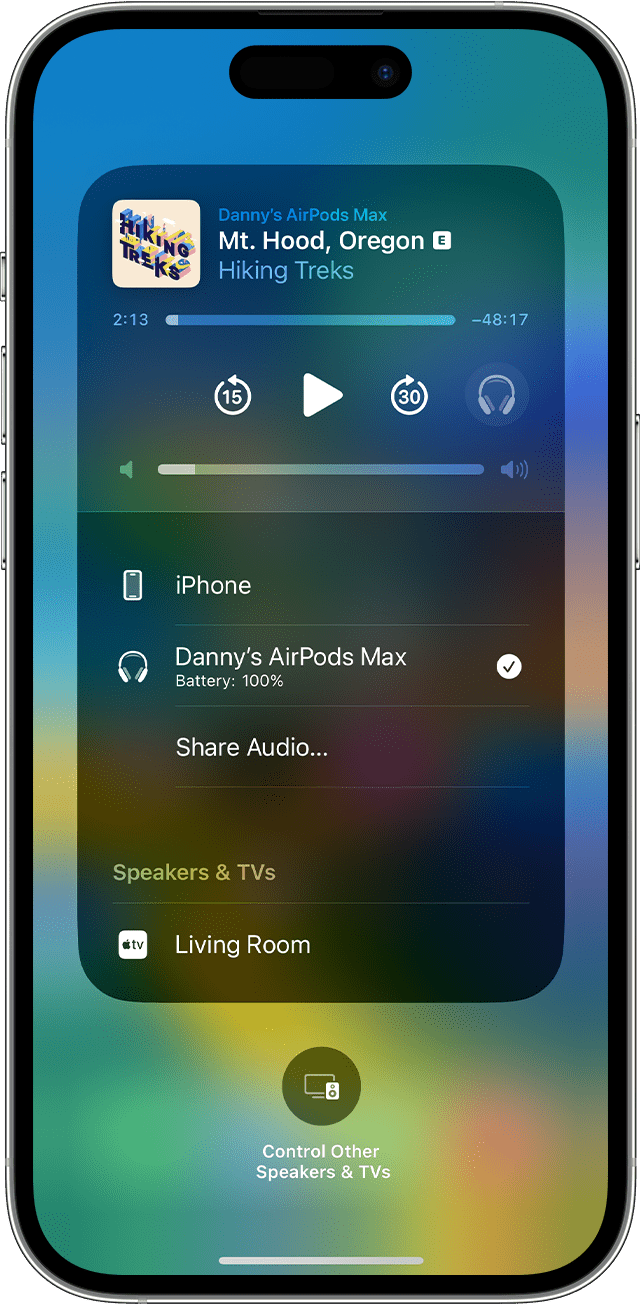Automatinis perjungimas
„AirPods“ ausinės yra tuo pačiu metu prijungtos prie „iPhone“ ir „Apple Watch“. Garsas persijungia automatiškai.
Norėdami automatiškai perjungti įrenginius1 savo „AirPods“ (2-osios arba 3-iosios kartos), „AirPods Pro“ (1-osios arba 2-osios kartos) arba „AirPods Max“:
- Įsitikinkite, kad naudojate „iPhone“ arba „iPad“ su naujausia „iOS“ ar „iPadOS“ versija arba „Mac“ su naujausia „macOS“ versija
- Prisijunkite naudodami tą patį „Apple ID“ ir dviejų dalių autentifikavimą
Pavyzdžiui, jei prisijungėte naudodami tą patį „Apple ID“ savo įrenginiuose, jūsų „AirPods“ automatiškai pereis nuo muzikos klausymosi „iPad“ prie atsakymo į telefono skambutį „iPhone“.
„macOS Sonoma“ ir naujesnėse versijose, „Mac“ ekrane rodomas pranešimas apie „AirPods“. Norėdami patvirtinti, kad norite savo „AirPods“ perjungti į „Mac“ arba likti prie „Mac“, spustelėkite „Connect“ (prijungti).
Perjungimas rankiniu būdu
Jei reikia, atlikite šiuos veiksmus, kad pasirinktumėte kitą įrenginį, kurio garsą norite leisti, arba transliuoti garsą į kitas ausines ar garsiakalbius.
„iPhone“ arba „iPad“ įrenginyje
„Mac“ kompiuteryje
Meniu juostoje spustelėkite „Control Center“ (valdymo centras) ![]() . Spustelėkite „Bluetooth“, tada sąraše pasirinkite savo „AirPods“.
. Spustelėkite „Bluetooth“, tada sąraše pasirinkite savo „AirPods“.
Jei naudojate „Apple TV“
- Įsitikinkite, kad prisijungėte prie „iCloud“ savo „Apple TV“.
- Įsidėję „AirPods“ į ausis, eikite į dalį „Settings“ (nuostatos) > „Remotes and Devices“ (valdymo pultai ir įrenginiai) > „Bluetooth“.
- Išsirinkite savo „AirPods“.
- Pasirinkite „Connect“ (prijungti). „Apple TV“ įrenginyje jūsų „AirPods“ turėtų būti rodomi dalyje „My Devices“ (mano įrenginiai).
Išjunkite automatinį perjungimą
Jei nenorite, kad jūsų „AirPods“ būtų perjungtos automatiškai, galite išjungti automatinį perjungimą „iPhone“, „iPad“, „Mac“ arba „Apple TV“.
„iPhone“ arba „iPad“ įrenginyje
- Įsidėję „AirPods“ į ausis ir prisijungę prie savo „iPhone“ arba „iPad“ įrenginio, eikite į dalį „Settings“ (nuostatos) > „Bluetooth“. Arba galite eiti į „Settings“ (nuostatos) > [jūsų „AirPods“].
- Įrenginių sąraše šalia „AirPods“ palieskite
 informacijos išskleidimo mygtuką.
informacijos išskleidimo mygtuką. - Palieskite „Connect to This iPhone [arba iPad]“ (prisijungti prie šio „iPad“).
- Palieskite „When Last Connected to This iPhone [arba iPad]“ (kada paskutinį kartą prisijungta prie šio „iPhone“).
- Norėdami vėl įjungti šią funkciją, bakstelėkite „Automatically“ (automatiškai).
„Mac“ kompiuteryje
- Įsidėję „AirPods“ į ausis ir prisijungę prie „Mac“ kompiuterio, pasirinkite „Apple“ meniu > „System Settings“ (sistemos nuostatos), tada spustelėkite „Bluetooth“.
- Įrenginių sąraše šalia „AirPods“ spustelėkite mygtuką „Options“ (parinktys).
- Meniu „Connect to This Mac“ (prisijungti prie šio „Mac“) pasirinkite „When Last Connected to This Mac“ (kada paskutinį kartą prisijungėte prie šio „Mac“).
- Norėdami vėl įjungti šią funkciją, pasirinkite „Automatically“ (automatiškai).
Jei naudojate „Apple TV“
- Įsidėję „AirPods“ į ausis ir prisijungę prie savo „Apple TV“, eikite į dalį „Settings“ (nuostatos) > „Remotes and Devices“ (valdymo pultai ir įrenginiai) > „Bluetooth“.
- Išjunkite parinktį „Suggest Nearby AirPods“ (siūlyti netoliese esančias „AirPods“).
1. Garsas neturėtų automatiškai persijungti iš vieno įrenginio į kitą pokalbių metu, pvz., kai kalbate telefonu, dalyvaujate „FaceTime“ pokalbyje ar vaizdo konferencijoje.
2. Užrašas „AirPods“ pasirodo tik tada, kai jos yra šalia ir paruoštos naudoti.